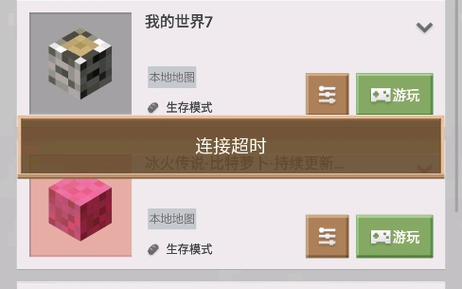MC存档位置:探索你的Minecraft世界之旅
对于Minecraft玩家而言,存档不仅是游戏进度的记录,更是无数创意与冒险的见证。了解并妥善管理这些存档,对于保护你的游戏世界至关重要。本文将详细指导你如何找到Minecraft的存档位置,并提供一些实用的管理建议。
一、存档位置概述
Minecraft的存档文件通常保存在游戏安装目录下的特定文件夹中。具体位置因操作系统和游戏版本而异,但遵循一定的规律。
Windows系统
- 对于Java版Minecraft:%appdata%\.minecraft\saves 是存档文件通常所在的目录。你可以通过运行窗口(Win+R)输入
%appdata%快速访问。 - 对于Windows 10版Minecraft(基岩版):存档文件位于 C:\Users\你的用户名\AppData\Local\Packages\Microsoft.MinecraftUWP_8wekyb3d8bbwe\LocalState\games\com.mojang\minecraftWorlds。注意,由于路径较长,建议使用文件资源管理器直接导航。
macOS系统
- Java版Minecraft:存档位于 ~/Library/Application Support/minecraft/saves。
- macOS上的Minecraft版本较少见,但基岩版存档位置可能类似于Windows 10版,但位于用户目录下的特定隐藏文件夹中。
Linux系统
- Java版Minecraft:存档通常保存在用户主目录下的 ~/.minecraft/saves。
- Linux上的基岩版存档位置可能因发行版而异,但一般也遵循类似的结构。
二、如何访问和管理存档
找到存档位置后,你可以通过文件管理器直接访问这些文件。以下是一些管理存档的实用技巧:
- 备份存档:定期备份存档是防止数据丢失的最佳方式。你可以简单地将整个
saves文件夹复制到安全的位置。 - 分享存档:如果你想与朋友分享你的世界,只需将相应的存档文件夹压缩并发送给他们。他们只需将文件夹解压到对应的存档位置即可。
- 删除或重命名存档:如果你不再需要某个存档,可以直接删除对应的文件夹。重命名存档也很简单,只需更改文件夹名称即可。
三、注意事项
在操作存档文件时,请务必小心谨慎。错误地删除或修改存档文件可能会导致游戏进度丢失。
此外,确保在修改存档文件之前关闭Minecraft游戏,以避免数据冲突或损坏。
四、结论
掌握Minecraft存档位置不仅能帮助你更好地管理游戏进度,还能让你在需要时轻松备份、分享或删除存档。通过本文的指导,相信你已经能够轻松找到并管理你的Minecraft存档了。享受你的游戏之旅吧!